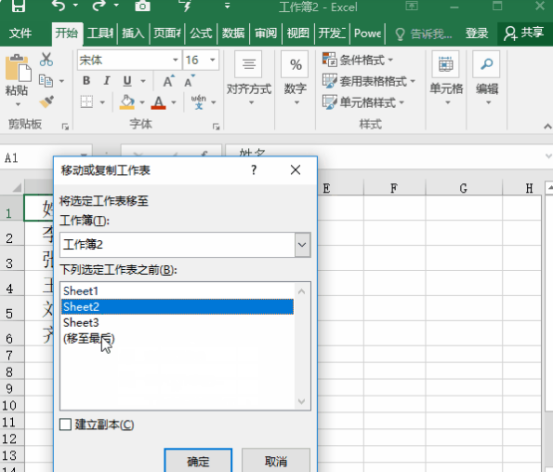我们经常会用Excel处理多个表格数据,而设定好的表格经过复制粘贴后,原有的格式又恢复默认了,还得需要我们重新设置。其实是有方法可以使Excel复制表格保留原格式的,下面小编就给大家讲解下具体的方法。
一、Ctrl键拖拉复制
操作步骤:使用快捷键【Ctrl+A】全选表格内容后,将鼠标光标移至表格边缘直到出现移动光标。按住【Ctrl】键,随后拖动表格到所需位置即可完成移动。需要注意的是,这种方法只适用于单个工作表,无法在不同工作表之间进行移动。

二、选择性粘贴
步骤:按【Ctrl+A】快捷键全选中表格,按【Ctrl+C】复制表格,点击粘贴表格的目标区域,右键选择【选择性粘贴】,点击【保留源列宽】即可。
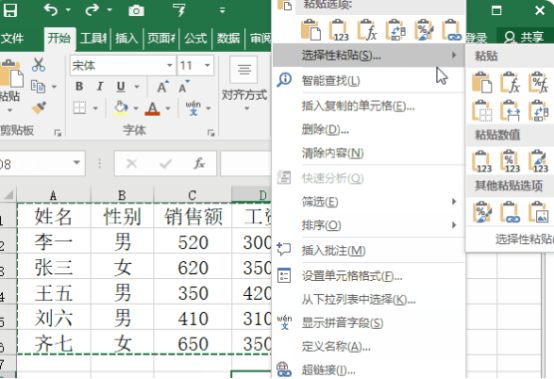
三、粘贴列宽格式后粘贴表格
在选择性粘贴中有可以单独粘贴表格列宽的选项,可以选择先粘贴表格列宽再进行表格内容复制粘贴。
步骤:按【Ctrl+A】快捷键全选中表格,按【Ctrl+C】复制表格,点击粘贴表格的目标区域,右键选择【选择性粘贴】,点选【列宽】,点击【确定】,随后按【Ctrl+V】快捷键即可。
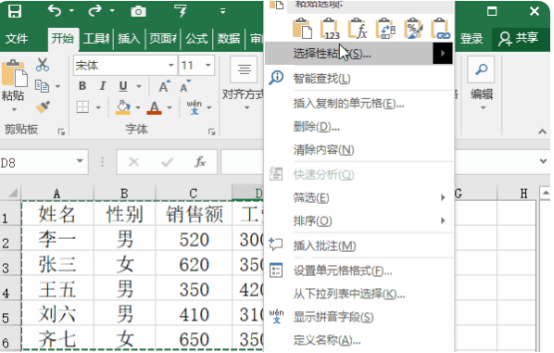
四、建立副本
步骤:鼠标移动至下方工作表名称行,选中需要复制的工作表,右键选择【移动或复制】,选择所需粘贴的工作表位置,勾选【建立副本】,点击【确定】即可。(需注意这一方法只适用于整个工作表表格统一复制的情况下)